iPhone bị vô hiệu hóa là nỗi lo của nhiều người dùng. Bạn đang tìm cách mở iPhone bị vô hiệu hóa không cần máy tính? Bài viết này sẽ cung cấp các giải pháp nhanh chóng và hiệu quả giúp bạn lấy lại quyền truy cập vào thiết bị của mình.
Các Phương Pháp Mở iPhone Bị Vô Hiệu Hóa Không Cần Máy Tính
Có một số phương pháp bạn có thể thử để mở khóa iPhone bị vô hiệu hóa mà không cần sử dụng đến máy tính. Hãy cùng tìm hiểu chi tiết từng phương pháp và xem phương pháp nào phù hợp với tình trạng của bạn.
Sử Dụng Find My iPhone
Find My iPhone là một tính năng hữu ích của Apple cho phép bạn định vị và quản lý thiết bị từ xa. Nếu bạn đã kích hoạt Find My iPhone trước khi điện thoại bị vô hiệu hóa, bạn có thể sử dụng tính năng “Xóa iPhone” để mở khóa. Lưu ý rằng việc này sẽ xóa toàn bộ dữ liệu trên thiết bị, vì vậy hãy đảm bảo bạn đã sao lưu dữ liệu trước đó.
Sử Dụng iCloud.com
Tương tự như Find My iPhone, bạn cũng có thể truy cập iCloud.com trên một thiết bị khác (máy tính, điện thoại, máy tính bảng) để xóa iPhone bị vô hiệu hóa. Đăng nhập vào tài khoản iCloud của bạn, chọn “Find My iPhone”, chọn thiết bị bị vô hiệu hóa và chọn “Xóa iPhone”.
Sử Dụng Siri (Chỉ áp dụng cho một số phiên bản iOS cũ)
Trong một số phiên bản iOS cũ, có một lỗi cho phép bạn truy cập vào một số chức năng của điện thoại ngay cả khi bị vô hiệu hóa bằng cách sử dụng Siri. Tuy nhiên, phương pháp này không phải lúc nào cũng hiệu quả và đã được Apple vá trong các phiên bản iOS mới hơn.
Khi Nào Cần Đến Sự Trợ Giúp Chuyên Nghiệp?
Nếu bạn đã thử tất cả các phương pháp trên mà vẫn không thể mở khóa iPhone, bạn nên liên hệ với trung tâm bảo hành ủy quyền của Apple hoặc các cửa hàng sửa chữa điện thoại uy tín. Họ có thể có các công cụ và kiến thức chuyên môn để giúp bạn giải quyết vấn đề.
Mẹo Ngăn Ngừa iPhone Bị Vô Hiệu Hóa
- Ghi nhớ mật khẩu của bạn.
- Sử dụng Touch ID hoặc Face ID.
- Kích hoạt Find My iPhone.
- Sao lưu dữ liệu thường xuyên.
 Kích Hoạt Find My iPhone
Kích Hoạt Find My iPhone
Kết luận
Mở iPhone bị vô hiệu hóa không cần máy tính có thể thực hiện được thông qua một số phương pháp như Find My iPhone và iCloud.com. Tuy nhiên, hãy nhớ rằng việc này có thể dẫn đến mất dữ liệu. Nếu bạn gặp khó khăn, hãy liên hệ với chuyên gia để được hỗ trợ. Hãy nhớ sao lưu dữ liệu thường xuyên để tránh mất mát dữ liệu quan trọng.
FAQ
-
Tôi có thể khôi phục dữ liệu sau khi xóa iPhone bằng Find My iPhone không? Có, nếu bạn đã sao lưu dữ liệu trước đó trên iCloud hoặc iTunes.
-
Find My iPhone có hoạt động nếu iPhone của tôi không kết nối internet không? Không, Find My iPhone cần kết nối internet để hoạt động.
-
Tôi nên làm gì nếu tôi quên mật khẩu Apple ID của mình? Bạn có thể khôi phục mật khẩu Apple ID của mình trên trang web của Apple.
-
Tại sao iPhone của tôi bị vô hiệu hóa? iPhone của bạn bị vô hiệu hóa sau nhiều lần nhập sai mật khẩu.
-
Làm thế nào để kích hoạt Find My iPhone? Vào Cài đặt > [Tên của bạn] > Find My > Find My iPhone.
-
Xóa iPhone bằng Find My iPhone mất bao lâu? Thời gian xóa phụ thuộc vào tốc độ kết nối internet của bạn.
-
Tôi có thể mở khóa iPhone bị vô hiệu hóa mà không mất dữ liệu không? Trong một số trường hợp, có thể. Tuy nhiên, tốt nhất nên liên hệ với chuyên gia để được tư vấn.
Mô tả các tình huống thường gặp câu hỏi.
Người dùng thường gặp các tình huống như quên mật khẩu, nhập sai mật khẩu quá nhiều lần, hoặc mua lại iPhone cũ bị khóa.
Gợi ý các câu hỏi khác, bài viết khác có trong web.
- Làm thế nào để sao lưu dữ liệu iPhone?
- Cách khôi phục iPhone từ bản sao lưu.
- Quên mật khẩu Apple ID phải làm sao?


